Nếu bạn là người dùng Windows 11, PowerToys chắc chắn là một trong những chương trình hữu ích nhất mà bạn có thể cài đặt. Với bộ hơn 25 công cụ tích hợp, PowerToys là một ứng dụng vô cùng linh hoạt có thể nâng cao năng suất của bạn theo nhiều cách khác nhau. Nhưng với rất nhiều công cụ trong tay, nhiều người có thể tự hỏi: Đâu là những công cụ thực sự tốt nhất?
Để trả lời câu hỏi đó, chúng tôi đã xếp hạng 10 công cụ xuất sắc nhất có trong PowerToys dựa trên mức độ hữu ích của chúng. Có thể mang tính chủ quan, nhưng nếu bạn có bất kỳ ý kiến trái chiều nào, hãy chia sẻ cùng chúng tôi. Bây giờ, hãy cùng khám phá chi tiết từng công cụ này để thấy rõ PowerToys đã thay đổi trải nghiệm sử dụng Windows 11 như thế nào, giúp tối ưu hóa công việc và giải trí một cách hiệu quả nhất. Bài viết này sẽ đi sâu vào từng tính năng, cung cấp cái nhìn toàn diện để bạn có thể tận dụng tối đa tiềm năng của bộ công cụ mạnh mẽ này.
10. Mouse without Borders: Điều Khiển Đa Thiết Bị Dễ Dàng
Mouse without Borders đứng ở vị trí này không phải vì nó kém hữu ích, mà bởi vì nó không dành cho tất cả mọi người. Tuy nhiên, nếu bạn là một trong số những người có thiết lập nhiều máy tính, đây thực sự là một công cụ tuyệt vời. Mouse without Borders cho phép bạn kết nối tối đa bốn máy tính thông qua một mã liên kết, sau đó chia sẻ đầu vào chuột và bàn phím giữa chúng, hoạt động tương tự như một bộ chuyển mạch KVM ảo.
Ngoài khả năng điều hướng và kiểm soát nhiều PC chỉ với một chuột và bàn phím duy nhất, Mouse without Borders còn có thể đồng bộ các mục trong clipboard giữa các thiết bị. Điều này giúp bạn sao chép nội dung từ một PC và dán sang PC khác một cách đáng tin cậy hơn nhiều so với việc sử dụng tính năng đồng bộ hóa đám mây tích hợp sẵn của Windows. Hơn nữa, công cụ này hỗ trợ các mục có kích thước lên đến 100MB, mang lại sự linh hoạt đáng kể.
Nếu bạn không thường xuyên làm việc với nhiều PC cùng lúc, công cụ này có thể không quá cần thiết. Nhưng với những người có thiết lập đa máy tính trong cùng một không gian làm việc, Mouse without Borders là một bổ sung cực kỳ hữu ích, giúp tối ưu hóa quy trình làm việc và tiết kiệm thời gian đáng kể.
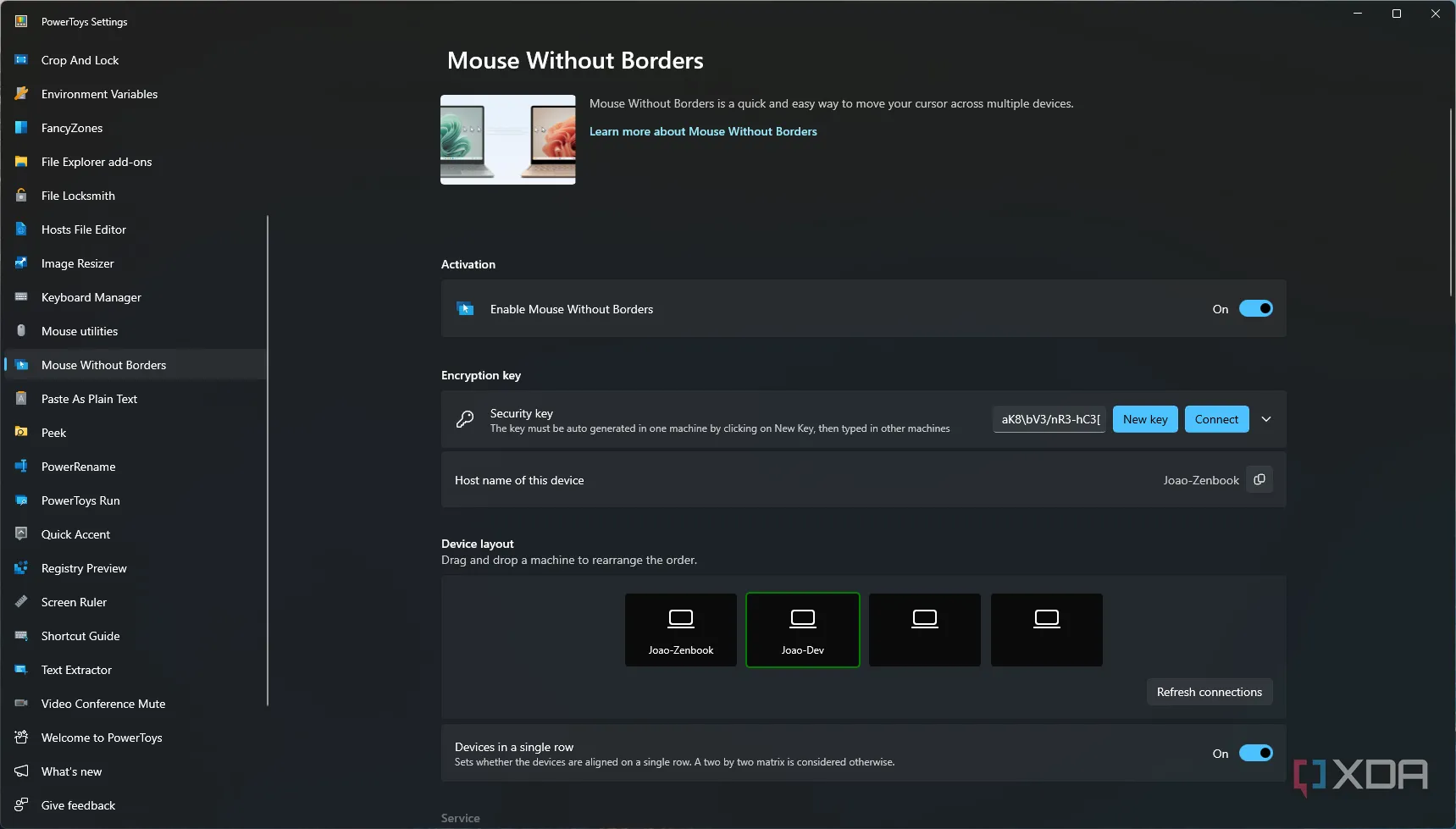 Chuột không dây kết nối đa thiết bị với PowerToys Mouse without Borders
Chuột không dây kết nối đa thiết bị với PowerToys Mouse without Borders
9. Quick Accent: Gõ Ký Tự Có Dấu Thuận Tiện Hơn
Là một người không phải người bản xứ nói tiếng Anh, việc gõ các ký tự có dấu trên bàn phím Mỹ có thể rất khó khăn. Mặc dù bạn có thể sử dụng bố cục bàn phím “United States – International” để bật hầu hết các dấu cho các ngôn ngữ khác, không phải ai cũng muốn trải qua quá trình thiết lập đó. Hơn nữa, việc này còn thay đổi cách hoạt động của một số phím khi bạn chỉ gõ tiếng Anh, gây ra sự bất tiện.
Quick Accent mang đến một cách dễ dàng hơn để nhập các ký tự có dấu, gợi nhớ cách hoạt động trên macOS. Với công cụ này, tất cả những gì bạn cần làm là nhấn phím cách (Space) ngay sau khi giữ phím của ký tự bạn muốn thêm dấu. Một cửa sổ nhỏ sẽ hiện lên với tất cả các phiên bản có dấu của ký tự đó, cho phép bạn chọn đúng ký tự mong muốn bằng bàn phím. Điều này giúp việc gõ các từ như tên riêng hoặc các thuật ngữ tiếng Việt trở nên dễ dàng hơn rất nhiều trên bàn phím chuẩn U.S., nâng cao hiệu suất và trải nghiệm người dùng, đặc biệt đối với cộng đồng người dùng Việt Nam.
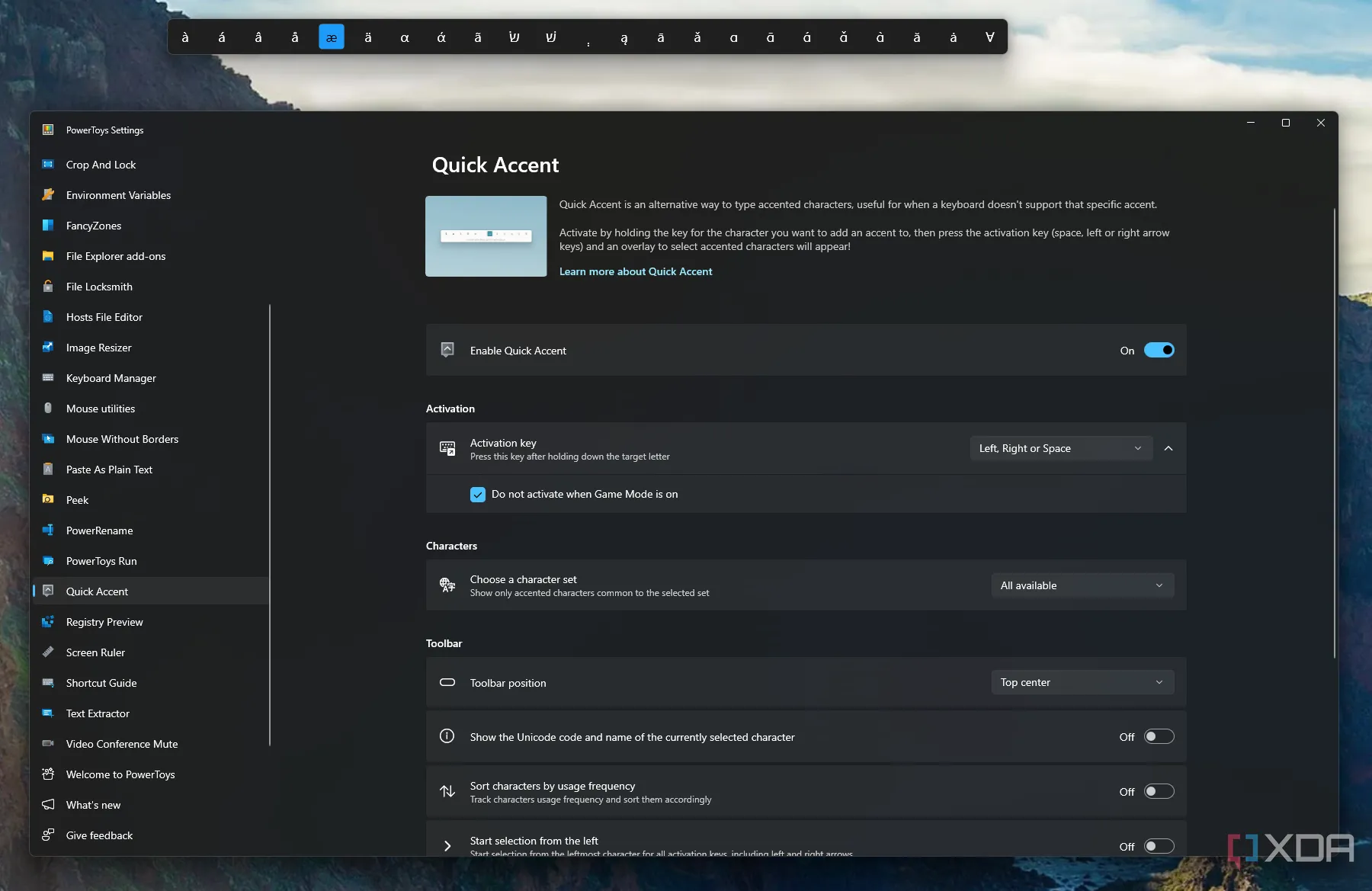 Giao diện Quick Accent của PowerToys với bảng chọn ký tự có dấu
Giao diện Quick Accent của PowerToys với bảng chọn ký tự có dấu
8. Image Resizer: Tối Ưu Hóa Kích Thước Ảnh Nhanh Chóng
Chúng ta đang sống trong thời đại mà các giới hạn về kích thước tệp không còn quá nghiêm ngặt như trước, nhưng việc cố gắng tải lên hình ảnh và gặp lỗi “tệp quá lớn để gửi” vẫn có thể gây khó chịu. Image Resizer là giải pháp hoàn hảo cho vấn đề này và chắc chắn là một trong những công cụ hữu ích nhất trong PowerToys.
Image Resizer cho phép bạn thay đổi kích thước nhiều hình ảnh về cùng một kích thước trong một lần, hoặc thay thế các bản gốc hoặc tạo bản sao tùy theo ý muốn của bạn. Bạn có thể chọn từ ba kích thước cài đặt sẵn tại bất kỳ thời điểm nào để làm cho hình ảnh nhỏ hơn, hoặc chọn kích thước tùy chỉnh cho những trường hợp có yêu cầu đặc biệt hơn. Mặc dù nhu cầu cá nhân của chúng tôi đối với công cụ này có thể không còn nhiều như trước, nhưng Image Resizer đã cứu cánh rất nhiều lần trong quá khứ, đặc biệt khi cần xử lý nhanh nhiều hình ảnh cho công việc hoặc chia sẻ trực tuyến. Đây là một tiện ích không thể thiếu để tối ưu hóa việc quản lý và chia sẻ hình ảnh một cách hiệu quả.
7. Keyboard Manager: Tùy Chỉnh Bàn Phím Theo Cách Riêng Của Bạn
Các phím tắt trong Windows có thể giúp bạn tiết kiệm rất nhiều thời gian, nhưng sẽ ra sao nếu bạn có thể tự tạo ra các phím tắt của riêng mình? Keyboard Manager là một tiện ích cho phép bạn làm điều đó, và nó còn hữu ích theo nhiều cách khác. Với Keyboard Manager, bạn có thể thiết lập để các phím tắt cụ thể kích hoạt mọi loại hành động. Chúng có thể kích hoạt một tổ hợp phím tắt phức tạp hơn mà bình thường khó thực hiện, nhập một đoạn văn bản, hoặc thậm chí khởi chạy một chương trình cụ thể, giúp các ứng dụng bạn cần luôn nằm trong tầm tay.
Một khía cạnh khác của Keyboard Manager mà nhiều người dùng đã tận dụng là khả năng ánh xạ lại một phím sang một phím khác. Ví dụ, khi làm việc với các mẫu laptop có bàn phím ngôn ngữ khác, tính năng này cho phép bạn hoán đổi các phím (như Z và Y trên bàn phím Đức) để bố cục trở nên tự nhiên và quen thuộc hơn, nâng cao hiệu quả làm việc và sự thoải mái khi gõ phím.
6. Peek: Xem Trước Tệp Tin Nhanh Chóng Như Trên macOS
Nếu bạn chưa từng sử dụng Mac, có thể bạn không biết rằng macOS có một tính năng rất hữu ích cho phép bạn xem trước toàn bộ một tệp tin chỉ bằng cách nhấn phím Space khi tệp đó được chọn trong Finder. Sau đó, bạn có thể dễ dàng xem trước các tệp tin liền kề bằng cách sử dụng các phím mũi tên. Peek trong PowerToys mang chức năng tương tự đó đến Windows, và đó là cách đơn giản nhất để mô tả nó.
Tất nhiên, File Explorer đã có khả năng xem trước tệp tin, nhưng các bản xem trước này thường rất nhỏ và không hoạt động tốt cho nhiều loại tệp. Peek cho phép bạn xem các bản xem trước gần như toàn màn hình của nhiều loại tệp hơn, giúp việc so sánh hình ảnh, tài liệu và nhiều thứ khác trở nên dễ dàng hơn, mà không cần phải mở các ứng dụng đầy đủ để chỉnh sửa chúng. Điều này có thể tiết kiệm rất nhiều thời gian vì nhiều ứng dụng có thể mất một lúc để tải hoàn chỉnh, vì vậy đây là một tính năng tuyệt vời đáng có.
 Tính năng Peek của PowerToys hiển thị bản xem trước tệp tin lớn hơn
Tính năng Peek của PowerToys hiển thị bản xem trước tệp tin lớn hơn
5. PowerRename: Đổi Tên Hàng Loạt Tệp Tin Thông Minh
Việc sắp xếp các tệp tin có thể khá phức tạp, đặc biệt là khi đổi tên chúng trên Windows không dễ dàng như mong đợi. Điều ít người biết là bạn thực sự có thể đổi tên nhiều tệp tin cùng lúc trên Windows, nhưng nhiều người không biết tính năng này vì nó không có bất kỳ chỉ dẫn nào rõ ràng về những gì đang xảy ra và bạn không có nhiều quyền kiểm soát.
PowerRename là một công cụ trong PowerToys giúp bạn dễ dàng đổi tên nhiều tệp tin trong một lần. Bạn có thể thay thế toàn bộ tên của một tệp hoặc bất kỳ phần nào của nó bằng một chuỗi ký tự khác, hoặc thêm các thông tin như số thứ tự hay ngày tháng để dễ dàng nhận diện hơn. PowerRename cũng hỗ trợ các biểu thức chính quy (regular expressions) để đổi tên linh hoạt hơn, biến nó thành một công cụ rất hữu ích tổng thể. Mặc dù bạn có thể không cần đến nó mọi lúc, nhưng khi cần, PowerRename sẽ giúp tiết kiệm đáng kể thời gian và công sức trong việc quản lý tệp tin.
 PowerRename của PowerToys giúp đổi tên nhiều file cùng lúc trên Windows 11
PowerRename của PowerToys giúp đổi tên nhiều file cùng lúc trên Windows 11
4. New+: Tạo Nhanh Tệp và Thư Mục Từ Mẫu Có Sẵn
Chúng tôi không nghĩ nhiều về New+ khi lần đầu nhìn thấy nó, nhưng sau khi dùng thử gần đây, đây thực sự là một tính năng rất hữu ích trong PowerToys, giúp dễ dàng tạo tệp và thư mục dựa trên các mẫu có sẵn. Cách hoạt động của nó là bạn chỉ cần lưu trữ các tệp mà bạn muốn dùng làm mẫu vào thư mục mẫu chuyên dụng, sau đó bạn có thể dễ dàng tạo các tệp mới thực chất chỉ là bản sao của những mẫu đó.
Ví dụ, bạn thường xuyên viết một lá thư với định dạng cụ thể. Thay vì tạo thủ công một bản sao của mẫu thư mỗi lần, bạn có thể đặt mẫu đó vào thư mục phù hợp và chỉ cần tạo một tài liệu mới trong thư mục bạn chọn. Sử dụng New+, bạn có thể chọn mẫu gốc đó để mọi thứ được sao chép từ đó và bạn chỉ cần thực hiện các chỉnh sửa cần thiết. Điều này giúp tiết kiệm thời gian đáng kể và đảm bảo tính nhất quán trong các tài liệu của bạn.
3. Workspaces: Khởi Động Đồng Thời Nhiều Ứng Dụng Với Bố Cục Lý Tưởng
Hầu hết những người sử dụng máy tính có lẽ đều đang sử dụng nhiều ứng dụng cùng lúc, nhưng việc khởi chạy từng ứng dụng riêng lẻ có thể cảm thấy khá phiền phức. Bắt đầu một ngày làm việc và phải mở tất cả các ứng dụng bạn sẽ cần cho công việc là một việc phức tạp hơn mức cần thiết, vậy tại sao không khởi chạy tất cả chúng cùng một lúc?
Đó là những gì Workspaces thực hiện. Tiện ích PowerToys này cho phép bạn thiết lập tất cả các ứng dụng bạn cần sử dụng, bao gồm cả vị trí của chúng trên màn hình, và lưu bố cục đó lại để sử dụng sau. Bạn có thể gán một phím tắt cho một không gian làm việc cụ thể, và sau đó, chỉ với một vài lần nhấn phím, bạn có thể có tất cả các ứng dụng của mình mở đúng vị trí bạn cần. Điều này giúp việc bắt đầu làm việc hoặc mở tất cả các ứng dụng bạn cần cho một dự án cụ thể trở nên dễ dàng hơn rất nhiều, tối ưu hóa quá trình chuẩn bị và tăng cường năng suất ngay lập tức.
2. FancyZones: Quản Lý Cửa Sổ Chuyên Nghiệp Để Đa Nhiệm Hiệu Quả
Chúng tôi đã nói rất nhiều về FancyZones đến mức khó có thể nói thêm điều gì mới vào thời điểm này, nhưng việc chúng tôi nhắc đến nó nhiều lần là có lý do. Mặc dù không đứng ở vị trí số một, FancyZones chắc chắn là công cụ yêu thích của nhiều người dùng, dù nó có thể phụ thuộc vào thiết lập cá nhân của bạn. FancyZones là một trình quản lý cửa sổ, có nghĩa là nó giúp bạn dễ dàng sắp xếp các cửa sổ đang mở để tối đa hóa năng suất làm việc.
Windows 11 đã cung cấp một giải pháp khá tốt để quản lý cửa sổ với Snap Layouts, nhưng nó vẫn khá hạn chế. Tối đa, bạn có thể sắp xếp bốn ứng dụng cạnh nhau và bạn không có nhiều quyền kiểm soát đối với thiết kế bố cục.
FancyZones thay đổi hoàn toàn cuộc chơi với một trình chỉnh sửa bố cục mạnh mẽ hơn nhiều, cho phép bạn tạo bố cục với bao nhiêu ứng dụng tùy thích, sử dụng cả chia tách ngang và dọc. Ngoài việc hoàn toàn có thể tùy chỉnh, việc sắp xếp ứng dụng vào các khu vực cụ thể trên màn hình cũng dễ dàng hơn nhiều, chỉ cần giữ một phím tắt và di chuyển cửa sổ ứng dụng qua khu vực thích hợp.
Lý do duy nhất khiến công cụ này không đứng đầu danh sách là vì nó có thể không thực sự hữu ích trừ khi bạn có một màn hình lớn, độ phân giải cao. Tuy nhiên, đối với những người dùng có thiết lập màn hình lớn, FancyZones là một trong những công cụ hữu ích nhất, biến việc đa nhiệm trở nên mượt mà và hiệu quả hơn bao giờ hết.
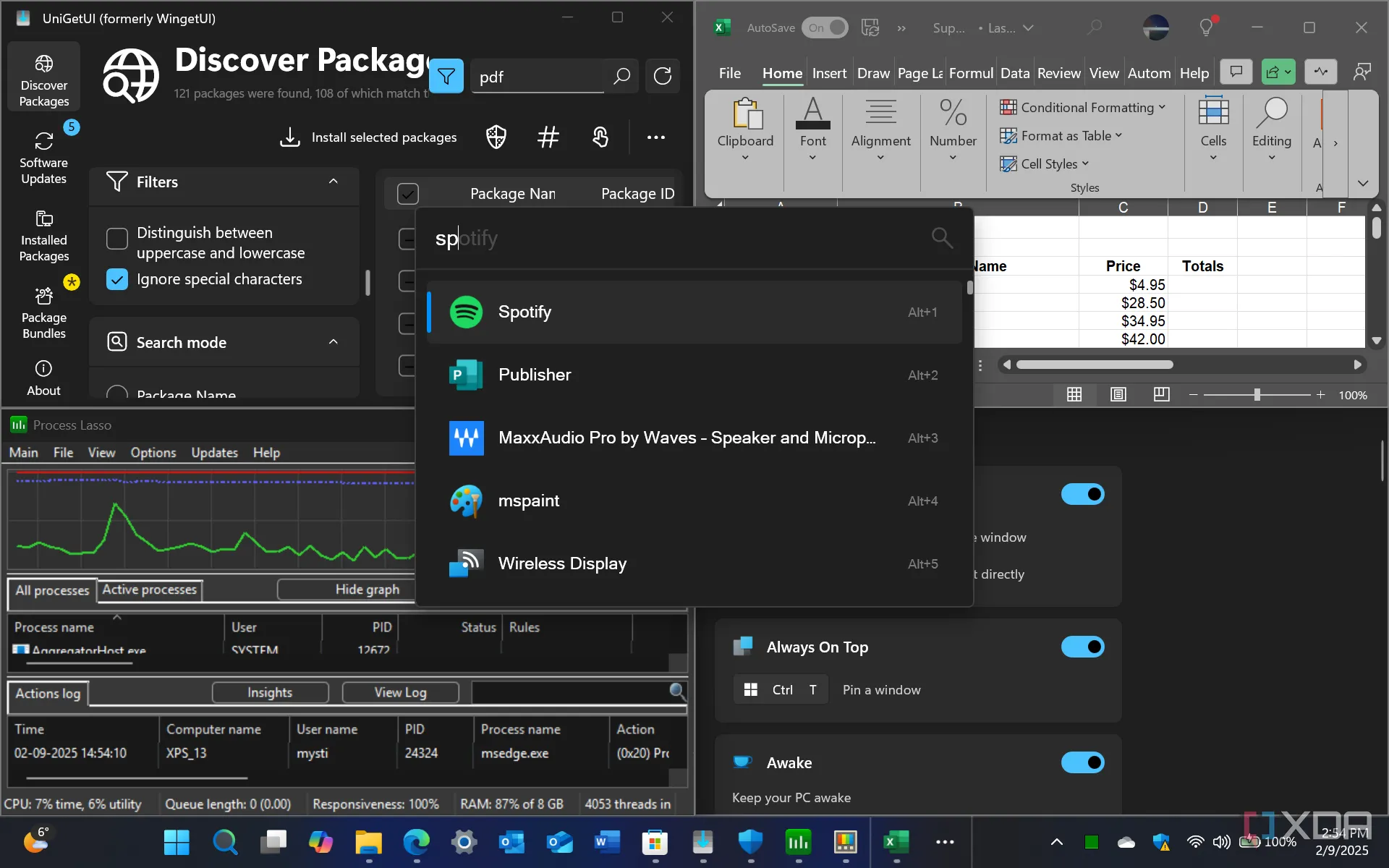 FancyZones của PowerToys cho phép tạo bố cục cửa sổ tùy chỉnh trên màn hình rộng
FancyZones của PowerToys cho phép tạo bố cục cửa sổ tùy chỉnh trên màn hình rộng
1. PowerToys Run: Trình Khởi Chạy Ứng Dụng Nhanh và Đa Năng Nhất
Bạn đã bao giờ thử sử dụng thanh tìm kiếm trên thanh tác vụ Windows 11 hoặc menu Start chưa? Nó không thực sự tốt. Nó không phải lúc nào cũng gợi ý các kết quả tốt nhất, và nó thường xuyên thay đổi các gợi ý ngay khi bạn chuẩn bị nhấn Enter, khiến bạn mở nhầm thứ. Và thường xuyên hơn cả, thứ bị mở nhầm đó là một cửa sổ Microsoft Edge với kết quả tìm kiếm Bing.
Hãy làm quen với PowerToys Run, một trình khởi chạy ứng dụng gần như hoàn hảo để tăng cường năng suất của bạn. PowerToys Run xuất hiện dưới dạng một thanh tìm kiếm ở giữa màn hình, nơi bạn có thể gõ tên bất kỳ ứng dụng nào để khởi chạy ngay lập tức. Nghe có vẻ thừa thãi, nhưng PowerToys Run nhanh hơn và đáng tin cậy hơn đáng kể so với tìm kiếm của Windows. Hơn thế nữa, nó còn vượt xa việc chỉ khởi chạy ứng dụng. Thông qua nhiều plug-in, PowerToys Run có thể được cấu hình để tìm kiếm trong các sổ ghi chú OneNote hoặc Obsidian của bạn, mở các dấu trang trình duyệt, thực hiện tìm kiếm web với trình duyệt bạn thực sự muốn sử dụng, và nhiều hơn nữa.
Không có cải thiện năng suất nào mang lại lợi ích phổ quát như một trình khởi chạy ứng dụng như PowerToys Run. Mặc dù việc tập trung vào bàn phím có thể mất một chút thời gian để làm quen ban đầu, nhưng nó thực sự mang lại hiệu quả rất lớn về lâu dài, giúp bạn tiết kiệm thời gian và tối ưu hóa mọi tác vụ trên Windows 11.
 PowerToys Run hoạt động như một trình khởi chạy ứng dụng nhanh trên Windows 11
PowerToys Run hoạt động như một trình khởi chạy ứng dụng nhanh trên Windows 11
PowerToys Có Hàng Loạt Công Cụ Đáng Kinh Ngạc
Danh sách này tập trung vào những gì chúng tôi đánh giá là 10 công cụ tốt nhất trong PowerToys, nhưng hãy nhớ rằng, nó thậm chí còn chưa bao gồm một nửa số tính năng có trong ứng dụng này. PowerToys là một kho báu chứa đựng vô vàn thủ thuật và mẹo năng suất có thể làm cho trải nghiệm Windows 11 của bạn trở nên tuyệt vời hơn rất nhiều. Đây nên là ứng dụng đầu tiên mà bất kỳ người dùng Windows nào cũng nên cài đặt trên PC của mình. Hãy trải nghiệm ngay để khám phá cách nó có thể thay đổi cách bạn làm việc và tương tác với máy tính, mang lại hiệu quả vượt trội và sự tiện lợi không ngờ.